Hur man visar batteritemperatur och procentandel i statusfältet på Android
Android-enheter tillverkas av många företag och de gör alla subtila ändringar i den ursprungliga Android-versionen för att ge en unik upplevelse. På grund av detta är det få Android-smarttelefoner som visas batteri procent tillsammans med nivån medan många inte gör det. Bortsett från detta, vad händer om du vill se batteritemperaturen hela tiden? Jag tror inte att någon Android-telefon visar det för närvarande. För att hjälpa dig med att visa batteritemperatur och procentandel i statusfältet på Android utan root är vi här med denna handledning.
Det går inte att förneka det faktum att Android-smarttelefoner har många överhettningsproblem. För att hantera det finns det gott om kylappar på Play Store tillgängligt gratis. Om du är en av de användare som vill hålla sig uppdaterad med batteritemperaturen behöver du bara en app och några tryckningar för att få den att visas på enhetens skärm hela tiden och till och med på låsskärmen. Här är hur.
Visa batteritemperatur och procentandel i statusfältet på Android
- För att komma igång måste du installera en fantastisk app som heter Coolt verktyg från Play Butik eller använd följande länk.
- Starta appen när den är installerad. Tryck på Etiketter fliken och välj Batterinivå och Batteritemperatur. Du hittar även andra alternativ som CPU-användning, RAM mm.
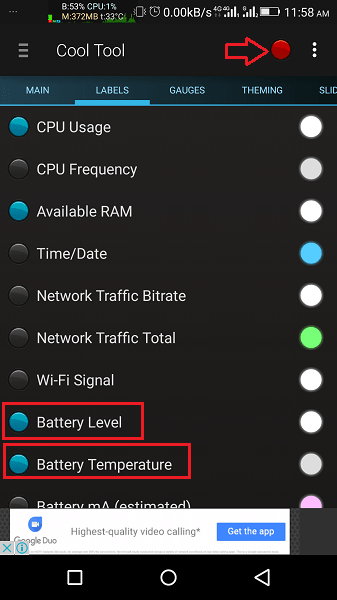
- För att aktivera batterinivå och temperatur i statusfältet tryck på cirkulär dölj/visa-knapp till vänster om 3 prickar.
- Oj! Med detta kommer du att se ett flytande fönster längst upp till vänster som visar informationen du valde ovan.
Det här fönstret fungerar som ett statusfält. Den stannar på skärmen när som helst och varje gång. Så det låter dig ha ett öga på statistiken från vilken skärm som helst.
Föreslagen läsning: Bästa volymkontroll- och boosterappar
Ändra plats, teckensnitt och tema för fönstret
- Om du vill att informationen ska visas på någon annan plats, välj sedan Huvudsida fliken.
- Gå till botten och använd hjulikonen för att justera positionen för fönstret för batterinivå och temperaturinformation.
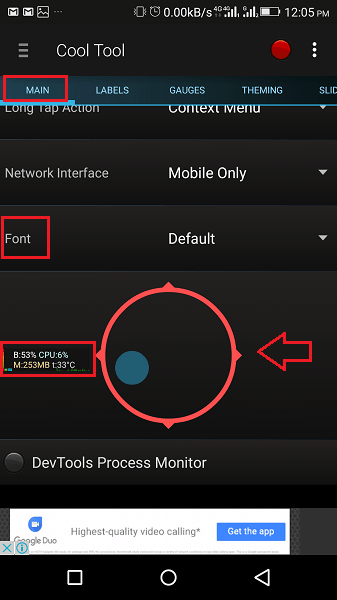
- Från samma skärm kan du ändra teckensnittet på texten i fältet.
- Du kan också välja ett annat tema för statusfältet som fönstret. För att göra det, tryck på teman fliken och välj önskat tema.
Nu kan du hålla dig uppdaterad med nödvändig information relaterad till din Android-enhet med hjälp av statusfältsfönstret som denna app tillhandahåller. Detta är en av de mest användbara apparna jag har provat. Och du då? Låt oss veta dina tankar i kommentarerna.
Senaste artiklarna